Rumah >Tutorial sistem >Siri Windows >Perkara yang perlu dilakukan jika imej sandaran Windows 10 Home Edition gagal
Perkara yang perlu dilakukan jika imej sandaran Windows 10 Home Edition gagal
- WBOYWBOYWBOYWBOYWBOYWBOYWBOYWBOYWBOYWBOYWBOYWBOYWBke hadapan
- 2024-01-07 13:10:24710semak imbas
Apabila kami menggunakan sistem win10 untuk sandaran imej, kadangkala kami menghadapi kegagalan sandaran yang tidak dijangka. Jangan risau, hari ini editor akan berkongsi dengan anda tiga penyelesaian yang berkesan! Sebelum kita menerangkan setiap penyelesaian langkah demi langkah, mari kita mula-mula membiasakan diri dengan senario yang berkenaan dan langkah operasi bagi ketiga-tiga penyelesaian ini!
Apa yang perlu dilakukan jika imej sandaran win10 Home Edition gagal
Kaedah 1: Aktifkan perlindungan sistem
1 Klik butang "Cari" di sudut kiri bawah desktop komputer, masukkan kata kunci "Panel Kawalan" dan buka antara muka yang sepadan.
2 Dalam senarai pilihan yang dibentangkan, pilih dan masukkan lajur "Sistem dan Keselamatan", dan kemudian semak imbas ke bahagian "Sistem".
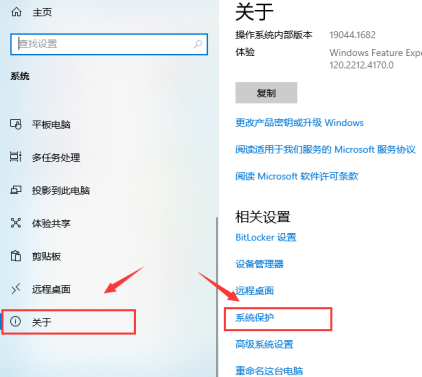
3 Pilih pilihan bernama "Perihal", klik untuk memasukkan "Perlindungan Sistem", dan pilih butang "Konfigurasi" di bawah.
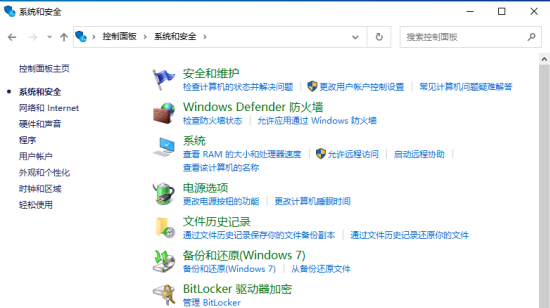
4. Dalam halaman baharu yang dibuka, semak pilihan "Dayakan perlindungan sistem" dan klik Sahkan. Akhirnya, mulakan semula sandaran.
Kaedah 2: Padam folder WindowsImageBackup
1 Begitu juga, kembali ke menu sebelumnya, pilih "Sistem dan Keselamatan", cari dan klik "Sejarah Fail".
2. Dalam lajur "Sandaran Imej Sistem" di bahagian bawah sebelah kiri, klik butang kiri tetikus untuk mengembangkan submenunya dan memaparkan laluan fail.
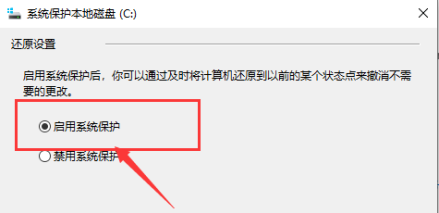
3 Klik kanan folder WindowsImageBackup, pilih "Padam" dan sahkan Selepas ujian betul, sandarkan semula.
Strategi 3: Gunakan arahan CHKDSK untuk membaiki peranti storan
1 Tekan kekunci pintasan operasi "Win+X", dan kemudian pilih "Windows PowerShell (Administrator)" dalam menu lungsur.
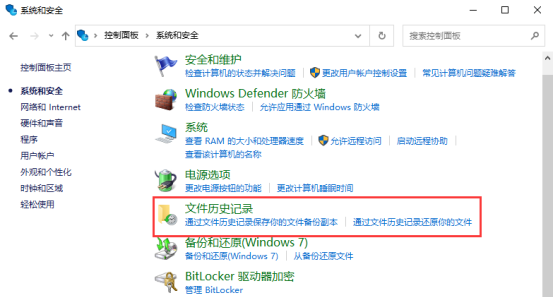
2. Dalam tetingkap arahan pop timbul, masukkan "chkdsk /r run. Tunggu tugasan di atas selesai dengan jayanya sebelum mencuba sandaran semula.
Atas ialah kandungan terperinci Perkara yang perlu dilakukan jika imej sandaran Windows 10 Home Edition gagal. Untuk maklumat lanjut, sila ikut artikel berkaitan lain di laman web China PHP!
Artikel berkaitan
Lihat lagi- Bagaimana untuk menyelesaikan masalah desktop Windows 7 berputar 90 darjah
- Bagaimana untuk menamatkan proses berjalan secara paksa dalam Win7
- Versi pratonton Win11 Build 25336.1010 dikeluarkan hari ini: digunakan terutamanya untuk menguji saluran paip operasi dan penyelenggaraan
- Pratonton Win11 Beta Bina 22621.1610/22624.1610 dikeluarkan hari ini (termasuk kemas kini KB5025299)
- Pengecaman cap jari tidak boleh digunakan pada komputer ASUS Bagaimana untuk menambah cap jari? Petua untuk menambah cap jari pada komputer ASUS

